




ArkThinker Screen Recorder er også en fremragende videooptager. Det giver dig mulighed for at optage videoen, mens du afspiller den på din Windows- eller Mac-computer. Du kan også bruge den til at fange computerskærmen med dine handlinger, og så vil processen automatisk blive genereret en video af dette skærmoptagelsesværktøj. Desuden, når du optager videoen ved hjælp af ArkThinker Screen Recorder, kan du optage system- og mikrofonlyden og webcam på samme tid. Så hvis du vil optage din præsentation med din talelyd, kan du bruge denne software til at optage videoen med lyd på din computer.


Optag film
Du kan bruge dette værktøj til at optage, når du ser en film og vil dele fantastiske øjeblikke med dine venner.

Optag møder
Du kan bruge dette værktøj til at optage, hvis du vil notere de nødvendige oplysninger om onlinekonferencer.

Optag webcam
Denne skærmoptager kan også lade dig optage kun dit webcam indhold, eller når du optager skærmen.
Når du lytter til en sang eller et stykke lyd på din computer, og du virkelig kan lide det, kan du bruge ArkThinker Screen Recorder til kun at optage lyden. Ud over at optage systemlyden på din computer, giver ArkThinker Screen Recorder dig også mulighed for at optage mikrofonlyden. Derfor, hvis du vil bruge din computer til at optage din stemme, kan du også bruge denne lydoptager. For eksempel, hvis du er en dubber, der har travlt med at afslutte dit dubbing arbejde, kan du bruge ArkThinker Screen Recorder til at optage din stemme. Og denne software kan hjælpe dig med at forbedre din optagede lydkvalitet, hvis det er nødvendigt.








Udover at optage video og lyd på din computer, kan ArkThinker Screen Recorder også fange din gameplay-skærm, mens du spiller spil på din computer. Game Recorder-funktionen giver dig mulighed for kun at vælge og optage det specifikke spilvindue, så du ikke behøver at bekymre dig om at blive generet af andre vinduer på din computer. Hvad mere er, kan du optage gameplayet med din lyd og webcam, hvilket er meget praktisk, hvis du vil fange gameplayet med dine reaktioner og dele det med andre. Desuden har spiloptagelsen med dette værktøj ingen forsinkelse.

ArkThinker Screen Recorder kan også hjælpe dig med at optage dine iOS- og Android-skærme på dine computere. Med denne funktion kan du optage dine iPhone- og Android-telefonskærme på din computer, når du ikke kan optage dem direkte på dine telefoner. Derudover kan denne funktion lade din iPhone eller Android skærm blive større på din pc, og du kan få en bedre oplevelse, når du ser film. Og når du optager telefonskærmen på computeren, giver ArkThinker Screen Recorder dig mulighed for at ændre skærmopløsningen baseret på dine forskellige behov.






Udover at optage video, lyd, gameplay og telefonskærmen er ArkThinker Screen Recorder også udstyret med flere nyttige funktioner.

Vinduesoptager
Du kan bruge Window Recorder-funktionen, når du åbner flere vinduer, men kun vil optage ét.

Medie Metadata Editor
Efter eksport af optagefilen kan du redigere filens ID3-tag, navn, cover, album, år, spor osv.

Filkompressor
Hvis du efter optagelsen mener, at disse optagede video- og lydfiler er for store, kan du komprimere dem.

Video trimmer
I denne funktion kan du klippe din optagede video i flere dele eller fjerne uønskede dele.

Filsammenlægning
Med dette værktøj kan du kombinere dine optagede video- og lydfiler og dine lokale filer.

Filkonverter
Hvis den optagede fil ikke understøttes af den platform, du vil uploade, kan du konvertere deres formater.
Tag skærmbilleder af computerens rullevindue, pop op-menu osv.
 Forskellige formater
Forskellige formater Understøtter forskellige populære video-, lyd- og billedformater til eksport.
 Opgaveskema
Opgaveskema Kan planlægge optagelse baseret på din computers brugstid.
 Tilføj vandmærke
Tilføj vandmærke Gør det muligt for dig at tilføje billed- og tekstvandmærker til dine optagede videoer.
 Praktiske genvejstaster
Praktiske genvejstaster Tilbyd almindeligt brugte genvejstaster for at gøre din skærmoptagelse bekvem.
 Optag musemarkør
Optag musemarkør Når du optager skærmen, kan du lade din musemarkør komme ud.
 Optagelse af høj kvalitet
Optagelse af høj kvalitet Dette værktøj beskadiger ikke din video- og lydkvalitet, når du optager.
 Tegn på skærmen
Tegn på skærmen Du kan tegne, indtaste tekster, tilføje billeder osv., når du optager på skærmen.
 Hardwareacceleration
Hardwareacceleration Hardwareacceleration gør din optagede filredigering og eksport hurtig.

Trin 1. Vælg Videooptager
Klik Når du har installeret og startet ArkThinker Screen Recorder, skal du vælge knappen "Video Recorder" for at begynde.
Trin 2. Indstil før optagelse
Derefter kan du vælge optageområdet og områdets opløsning ved at klikke på "Fuld" eller "Brugerdefineret". Du kan også vælge at optage video med lyd og webcam.
Trin 3. Begynd at optage video
Når du har justeret indstillingerne, skal du klikke på knappen "REC" for at begynde at optage videoen på din computer.
Få den komplette guide her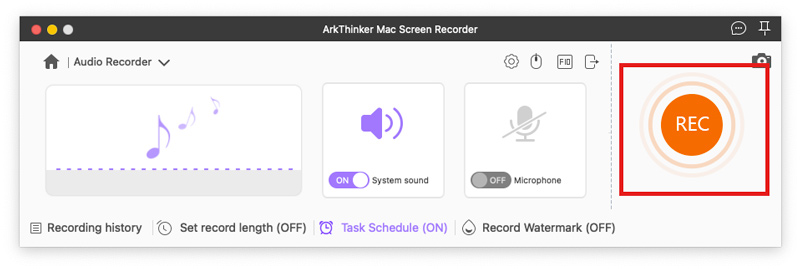
Trin 1. Vælg Lydoptager
Du skal først installere og indtaste ArkThinker Screen Recorder på din computer og derefter klikke på "Game Recorder".
Trin 2. Vælg Optagelse af indhold
Derefter skal du klikke på knappen "Vælg spil", og vælg derefter det spilvindue, du vil optage.
Trin 3. Begynd at optage lyd
Derefter kan du klikke på knappen "REC" for at begynde at optage gameplayet på din computer.
Få den komplette guide her
Trin 1. Klik på Spiloptager
Du skal først installere og indtaste ArkThinker Screen Recorder på din computer og derefter klikke på "Game Recorder".
Trin 2. Vælg Gameplay
Derefter skal du klikke på knappen "Vælg spil", og vælg derefter det spilvindue, du vil optage.
Trin 3. Start optagelse
Derefter kan du klikke på knappen "REC" for at begynde at optage gameplayet på din computer.
Få den komplette guide herHvordan kan jeg optage min computerskærm?
Download, installer og start ArkThinker Screen Recorder på din computer, og vælg derefter Video Recorder og klik på REC. Så kan du optage din computerskærm.
Hvordan optager jeg skærmen på telefonen?
iPhone og almindeligt brugte Android-telefoner har begge indbyggede skærmoptagere. Du kan også bruge ArkThinker Screen Recorder til at optage din telefonskærm på din computer.
Hvad er den bedste skærmoptager?
Hvis du leder efter den bedste skærmoptager online, kan du bruge Chrome Extension Screen Recorder. ArkThinker Screen Recorder kan være dit første valg, hvis du har brug for en skærmoptager offline.
Optag bekvemt video, lyd, gameplay, vindue, webcam, telefonskærm osv. på en computer.